Jak używać Photoshopa do usuwania znaków wodnych ze zdjęć?
Usunięcie znaku wodnego z obrazu nie jest trudne, gdy używasz najlepszego narzędzia do usuwania znaków wodnych. A kiedy szukasz w Internecie narzędzia do usuwania znaków wodnych, pojawi się wiele wyników. Jednak nie wszystkie narzędzia, które widzisz, są bezpieczne i mogą całkowicie usunąć znak wodny z obrazu. Ale dzięki Adobe Photoshop możesz usunąć znaki wodne ze swoich zdjęć bez pozostawiania rozmytych części obrazu. A jeśli jesteś wśród ludzi, którzy nie wiedzą, jak usunąć znaki wodne w Photoshopie, przeczytaj dokładnie ten drogowskaz.
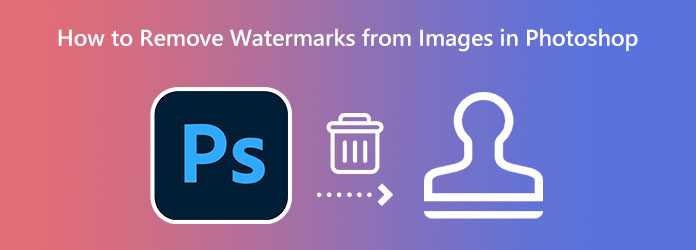
Część 1. Jak usunąć znaki wodne z obrazów w Photoshopie
Adobe Photoshop to wyjątkowa aplikacja do edycji zdjęć, z której korzysta wielu profesjonalistów. Jest znany z możliwości i funkcji, które oferuje, jeśli chodzi o edycję obrazów. Dzięki Photoshopowi możesz tworzyć grafiki 3D i tworzyć piękne obrazy, fantastyczną grafikę i obrazy. A wiesz, co jest jeszcze lepsze? Dzięki Adobe Photoshop możesz także usuwać znaki wodne ze swoich zdjęć. Przeczytaj poniższe instrukcje dotyczące usuwania znaków wodnych z obrazów za pomocą programu Adobe Photoshop.
Jak usunąć znak wodny za pomocą Photoshopa
Znaki wodne występują w wielu formach. W tym samouczku użyjemy obrazu ze znakami przed i po oraz znakiem wodnym. Zrobimy dwie różne metody, aby usunąć znak wodny z obrazu za pomocą Photoshopa.
Krok 1 Najpierw pobierz Adobe Photoshop na swój komputer i zainstaluj aplikację. Po zainstalowaniu otwórz obraz w programie Adobe Photoshop, z którego chcesz usunąć znak wodny.
Krok 2 Teraz usuniemy znaki przed i po na Twoim obrazie. Wybierz narzędzie do zaznaczania z listy narzędzi, aby usunąć znak wodny przed i po ze zdjęcia. W tym samouczku użyjemy Narzędzie do namiotu prostokątnego.
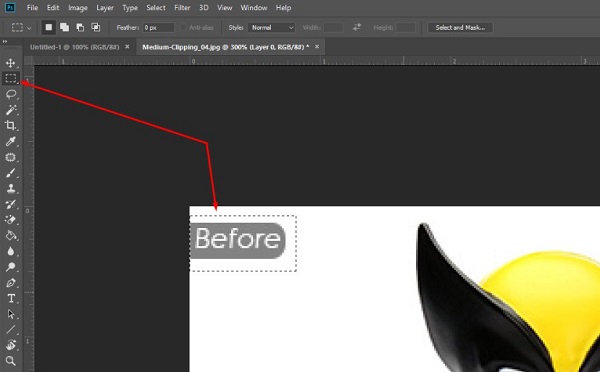
Krok 3 Następnie naciśnij prawy przycisk myszy na wybranym narzędziu do zaznaczania i kliknij Wypełniać opcja. Możesz również przejść do Edytuj panelu z górnego paska i kliknij Wypełniać opcję z wynikowego menu rozwijanego.
Krok 4 Po kliknięciu Wypełniać opcji, pojawi się okno dialogowe. Wybierz opcję Content-Aware i zaznacz OK przycisk, aby zobaczyć wynik.
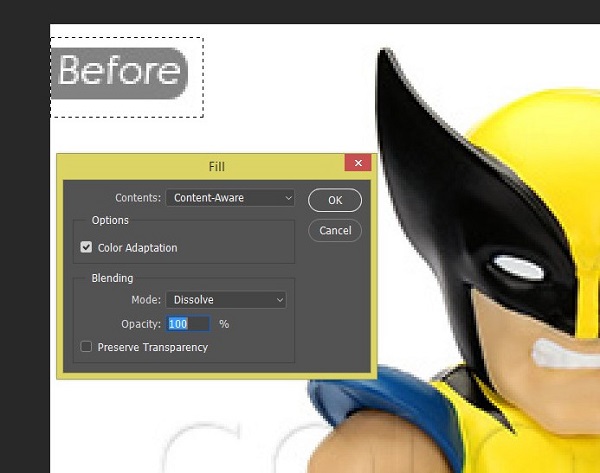
Krok 5 Teraz, gdy zniknęły znaki przed i po, usuniemy rzeczywisty znak wodny z obrazu, stosując ten sam proces Świadom zawartości. Powiększ obraz, aż zostanie zniekształcony.
Krok 6 Ale zamiast używać Narzędzie do namiotu prostokątnego, użyjemy narzędzia Lasso. Używając narzędzia Lasso, śledź znak wodny litera po literze i użyj Świadom zawartości aby wypełnić obszar potrzebnym kolorem. Nie spiesz się, aby uzyskać najlepszy wynik.
Możesz użyć innej metody, aby usunąć przezroczysty znak wodny w Photoshopie. Za pomocą narzędzia Łatka możesz usuwać znaki wodne ze zdjęcia na różne sposoby. Wiele osób używa tej metody do usuwania skaz lub niechcianych obiektów ze swoich zdjęć.
Krok 1 Podobnie jak w pierwszym kroku powyżej, otwórz obraz w Photoshopie, klikając Plik> Otwórz, a następnie wybierz swój obraz. Możesz także zaimportować obraz do Photoshopa, przeciągając i upuszczając obraz do interfejsu.
Krok 2 Następnie wybierz opcję Prostokątne narzędzie markizy albo Kształt narzędzia który pasuje do znaku wodnego na twoim zdjęciu. Naciśnij prawy przycisk i ciągle naciskaj go, unosząc go wokół znaków wodnych.
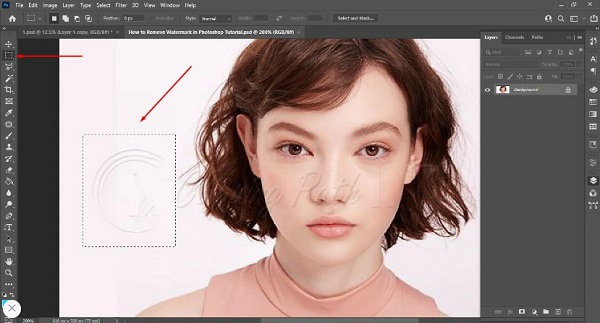
Krok 3 Aby całkowicie usunąć znak wodny, użyjemy teraz Wypełniać narzędzie, które połączy znak wodny z otaczającym go kolorem tła. Kontynuuj proces, aż cały znak wodny zostanie pokryty.
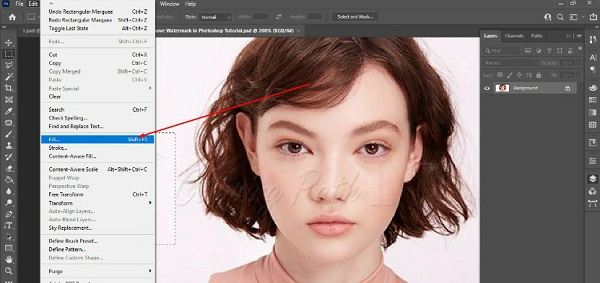
Krok 4 Połączenia Narzędzie do poprawek pomaga zastąpić zaznaczony obszar pikselami z innej części obrazu. Poniżej zobaczysz wynik.

Wynik, który widzisz, to wynik, który otrzymasz po wykonaniu samouczka krok po kroku, który pokazaliśmy powyżej. To, co pokazaliśmy powyżej, wystarczy, aby zrozumieć proces usuwania znaków wodnych z obrazów za pomocą programu Photoshop. Ale jeśli ci się nie uda usuń znak wodny ze swojego obrazu całkowicie pokażemy Ci inną metodę, którą możesz zrobić, aby usunąć znak wodny ze zdjęć. Wiele osób narzeka na usuwanie znaków wodnych w Photoshopie, ponieważ ma wiele kroków, które musisz wykonać. Dlatego przeczytaj następną część, aby dowiedzieć się, jak łatwo usuwać znaki wodne z obrazów.
Część 2. Łatwiejszy sposób na usunięcie znaku wodnego ze zdjęcia niż za pomocą Photoshopa
Adobe Photoshop jest dość trudny w użyciu. Dlatego wiele osób szuka alternatywy do usuwania znaków wodnych z obrazów. Na szczęście nie musisz już szukać w Internecie, ponieważ dostarczymy łatwe w użyciu narzędzie do usuwania znaków wodnych, z którego możesz korzystać.
Tipard do usuwania znaków wodnych za darmo online to aplikacja internetowa, której możesz użyć do usunięcia wszelkich znaków wodnych z obrazów, takich jak logo, teksty, obrazy lub znaczki. Ten internetowy program do usuwania znaków wodnych ma wiele sposobów usuwania znaków wodnych ze zdjęć. Możesz użyć narzędzia wielokąta, lassa lub pędzla, aby usunąć znaki wodne ze swoich zdjęć.
Co więcej, ta aplikacja nie tylko usuwa znaki wodne, ale także pozwala usuwać niechciane obiekty ze zdjęć. A po usunięciu znaku wodnego ze zdjęć możesz użyć funkcji przycinania, która pozwala wyciąć niepotrzebne części obrazu. Jeszcze bardziej imponujące w tym narzędziu jest to, że możesz usunąć wszelkie znaki wodne bez utraty jakości obrazu. Ponadto jest to aplikacja przyjazna dla użytkownika z intuicyjnym interfejsem użytkownika. Aby dowiedzieć się, jak używać tego narzędzia do usuwania znaków wodnych z obrazów, zapoznaj się z poniższymi krokami.
Jak usunąć znak wodny bez użycia Photoshopa
Krok 1 W przeglądarce wyszukaj Tipard do usuwania znaków wodnych za darmo online w polu wyszukiwania. Aby natychmiast przejść do ich witryny, kliknij podany link.
Krok 2 W pierwszym interfejsie aplikacji kliknij przycisk Wybierz zdjęcie przycisk, aby zaimportować obraz, który ma być wolny od znaku wodnego.
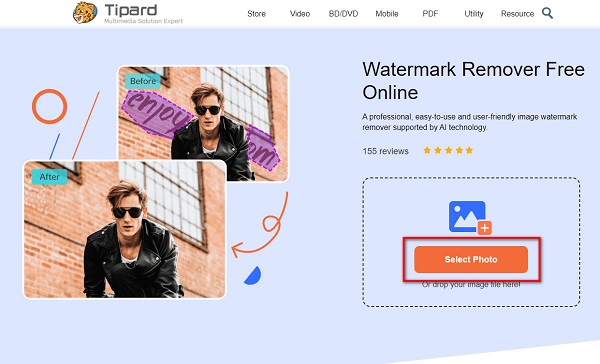
Krok 3 Po przesłaniu obrazu wybierz usunięcie, którego chcesz użyć do usunięcia znaku wodnego. Możesz wybrać między Wielokątne, Lasso, or Sczoteczka.
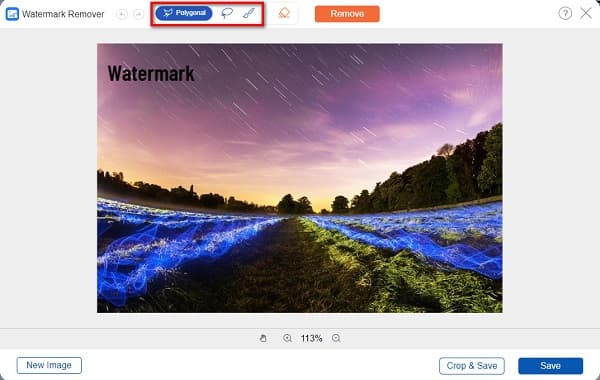
Krok 4 A następnie, używając wybranego narzędzia do usuwania, zaznacz obszar watermark. Kliknij Usunąć aby usunąć znak wodny.
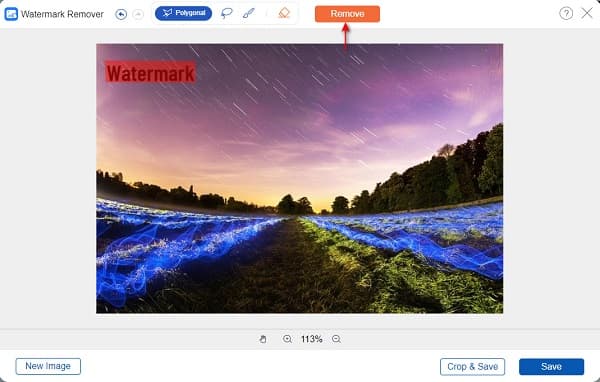
Krok 5 Możesz teraz wyświetlić podgląd wyniku. Na koniec kliknij Zapisz przycisk, aby zapisać dane wyjściowe na urządzeniu.
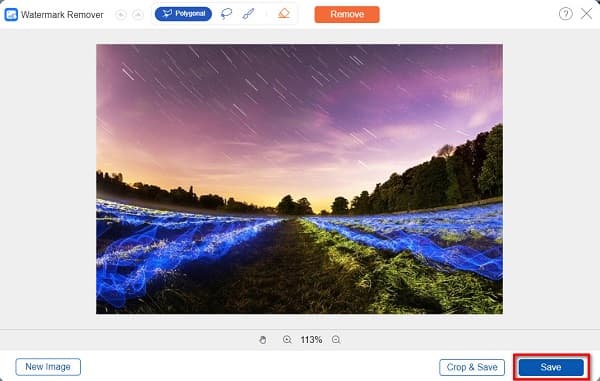
Część 3. Często zadawane pytania dotyczące usuwania znaków wodnych z obrazów w Photoshopie
Czy Adobe Photoshop jest darmowy?
Nie. Adobe Photoshop nie jest darmowy. Możesz kupić Adobe Photoshop jako samodzielną aplikację, którą możesz kupić za 20.99 USD miesięcznie.
Czy Adobe Photoshop może usunąć skazy na zdjęciu?
Tak, może. Możesz także użyć narzędzia Adobe Patch, aby pozbyć się skaz na zdjęciu. Wykonaj czynności wymienione powyżej, aby usunąć skazy z obrazu.
Czy mogę pobrać Adobe Photoshop na Maca?
Oczywiście. Program Adobe Photoshop można pobrać na urządzenie Mac bez korzystania z aplikacji innych firm. Adobe Photoshop można pobrać na wszystkie systemy operacyjne, takie jak Windows i macOS.
Wnioski
Teraz, gdy jesteś u kresu naszej podróży, mamy nadzieję, że wiesz jak usunąć znaki wodne w Photoshopie. Korzystając z tej wspaniałej aplikacji do edycji zdjęć, możesz mieć zdjęcie bez znaku wodnego. Ale jeśli chcesz użyć narzędzia przyjaznego dla początkujących, możesz uzyskać dostęp Tipard do usuwania znaków wodnych za darmo online w przeglądarce.







